Kā pārvērst RAR failu uz ZIP Windows

Vai jums ir RAR faili, kurus vēlaties pārvērst ZIP failos? Uzziniet, kā pārvērst RAR failu ZIP formātā.
Failu saspiešana ir bijusi sena tradīcija ar atlikušajiem datiem, kas daudziem Windows lietotājiem ir pazīstami. Tas palīdz jums atbrīvot vietu, arhivēt failus un, pats galvenais, viegli pārsūtīt datus, neriskējot sabojāt. Operētājsistēmā Windows 11 ir dažas ievērojamas izmaiņas lietotāja saskarnē, taču tas arī apgrūtina vecāku opciju un līdzekļu atrašanu.
Ja jums rodas problēmas ar failu ZIP arhivēšanu operētājsistēmā Windows 11, varat izmantot tālāk sniegto visaptverošo rokasgrāmatu. Sāksim.
Saistīts: Failu izsaiņošana operētājsistēmā Windows 11
Saturs
Kā ZIP failus operētājsistēmā Windows 11
Operētājsistēmā Windows 11 varat ZIP failus daudzos veidos. Varat izmantot Windows iebūvēto vietējo rīku vai izvēlēties trešās puses rīku, pamatojoties uz savām vēlmēm. Ja vēlaties tikai saspiest dažus failus, iesakām izmēģināt vietējo rīku. Tomēr, ja vēlaties izveidot vairākus arhīvus, labākai saspiešanai iesakām izmantot trešās puses utilītu. Izpildiet kādu no tālāk sniegtajām rokasgrāmatām atkarībā no jūsu pašreizējām prasībām.
01. metode: Windows Explorer izmantošana
Windows vietējais saspiešanas rīks tagad ir vairāk iesakņojies jaunajā Windows 11 lietotāja saskarnē ar īpašām opcijām, kas pieejamas jaunajā File Explorer lentē. Varat izmantot kādu no tālāk norādītajām pamācībām atkarībā no saspiežamo failu skaita.
Zip vienu failu, izmantojot Windows Explorer (3 veidi)
1. iespēja: izvēlnes “Jauns” izmantošana
Pārejiet uz attiecīgo failu un noklikšķiniet un atlasiet to.

Tagad noklikšķiniet uz "Jauns" un atlasiet "Saspiestā (zip) mape".
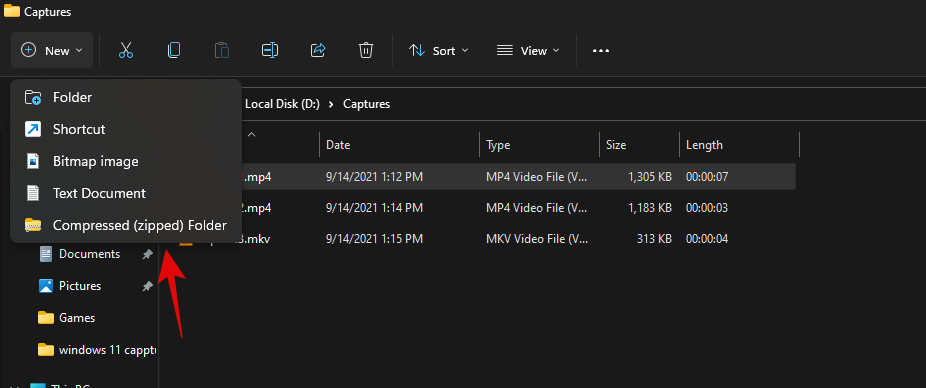
Ievadiet jaunās saspiestās mapes nosaukumu un nospiediet tastatūras taustiņu Enter.
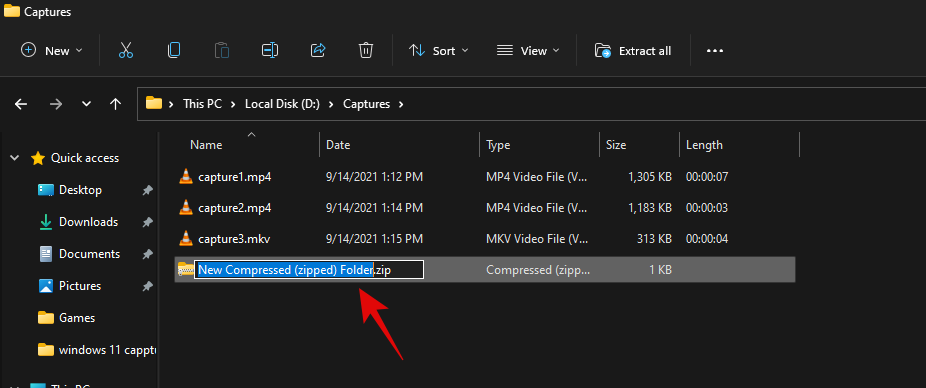
Tagad jums būs jauna .ZIP arhīva mape, kurā būs atlasītais fails.
2. iespēja: izvēlnes “Vairāk” izmantošana
Atlasiet failu, kuru vēlaties saspiest vietējā krātuvē, noklikšķinot uz tā.

Tagad noklikšķiniet uz '3 punktu' izvēlnes ikonas augšējā labajā stūrī un noklikšķiniet uz "Saspiest .ZIP failā".
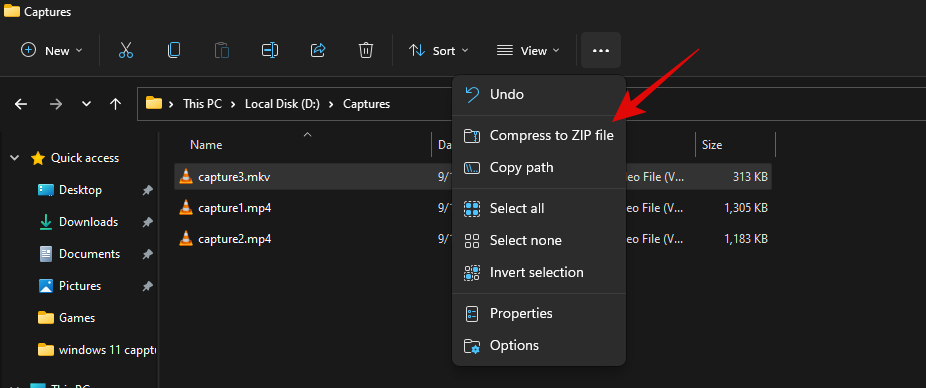
Fails tagad tiks saspiests .ZIP formātā. Ievadiet atbilstošo faila nosaukumu un, kad esat pabeidzis, nospiediet tastatūras taustiņu Enter.
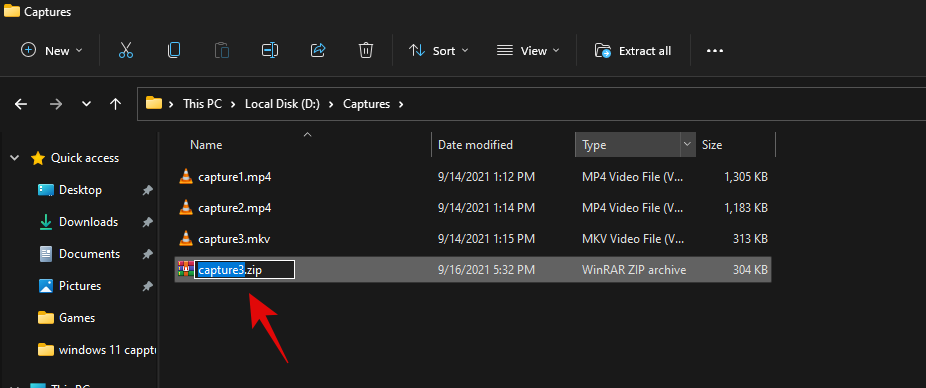
Un tas arī viss! Tagad būsiet saspiests pats fails, nevis mape, kurā atrodas fails.
3. iespēja: ar peles labo pogu noklikšķiniet uz konteksta izvēlnes
Vietējā krātuvē atrodiet attiecīgo failu, kuru vēlaties saspiest, un ar peles labo pogu noklikšķiniet uz tā.

Atlasiet "Saspiest ZIP failā".
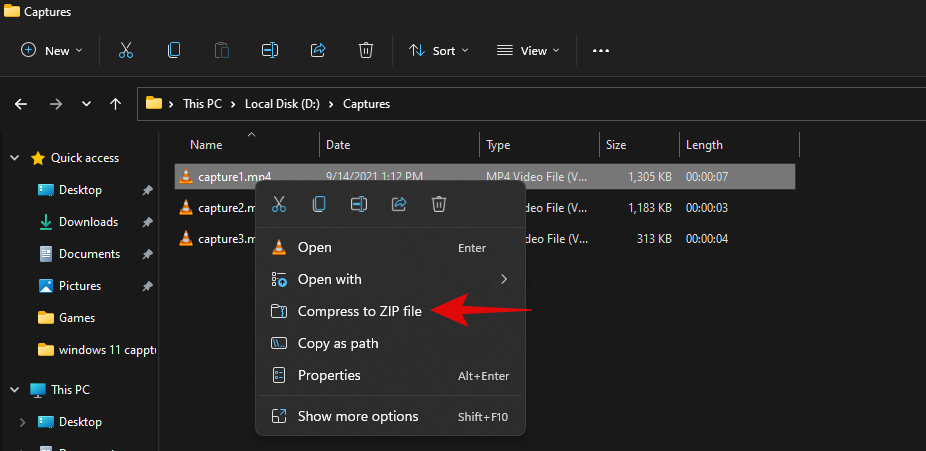
Ievadiet vajadzīgo jaunā arhīva nosaukumu un, kad esat pabeidzis, nospiediet tastatūras taustiņu Enter.

Tagad jums būs saspiests vajadzīgais fails.
Saspiediet vairākus failus, izmantojot Windows Explorer (3 veidi)
Varat saspiest vairākus failus dažādos veidos. Izmantojiet vienu no tālāk norādītajām vēlamajām metodēm.
1. iespēja: izvēlnes “Jauns” izmantošana
Izvēlieties visus failus, kurus vēlaties saspiest no vietējās krātuves, un noklikšķiniet uz "Jauns" augšējā kreisajā stūrī.
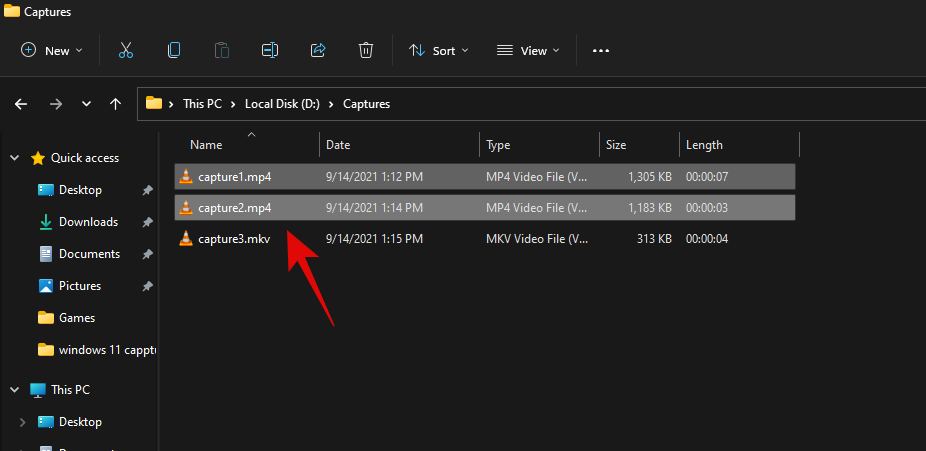
Noklikšķiniet uz "Saspiestā (zip) mape".
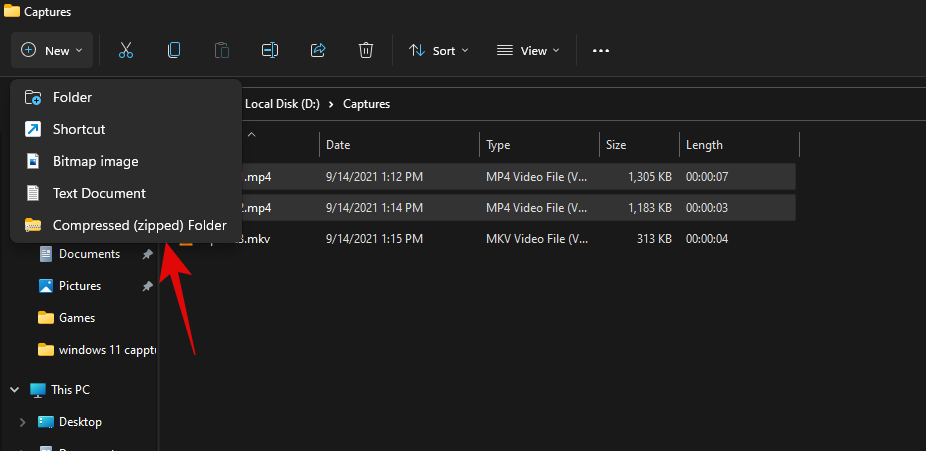
Tagad tajā pašā vietā tiks izveidots jauns mapju arhīvs, kurā būs visi atlasītie faili. Ievadiet vajadzīgo nosaukumu un nospiediet tastatūras taustiņu Enter.
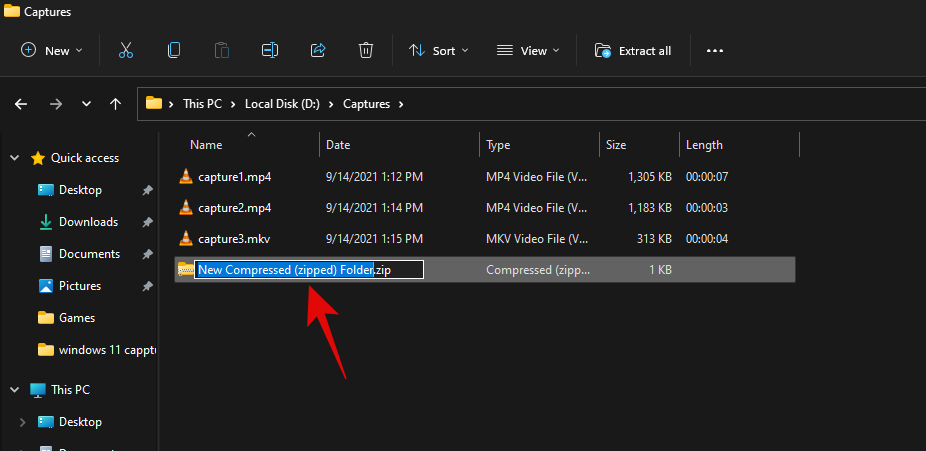
Tagad tajā pašā vietā ir jābūt pieejamam mapju arhīvam, kurā ir visi atlasītie faili.
2. iespēja: izvēlnes “Vairāk” izmantošana
Pārejiet uz mapi, kurā ir visi faili, kurus vēlaties saspiest, un atlasiet tos.
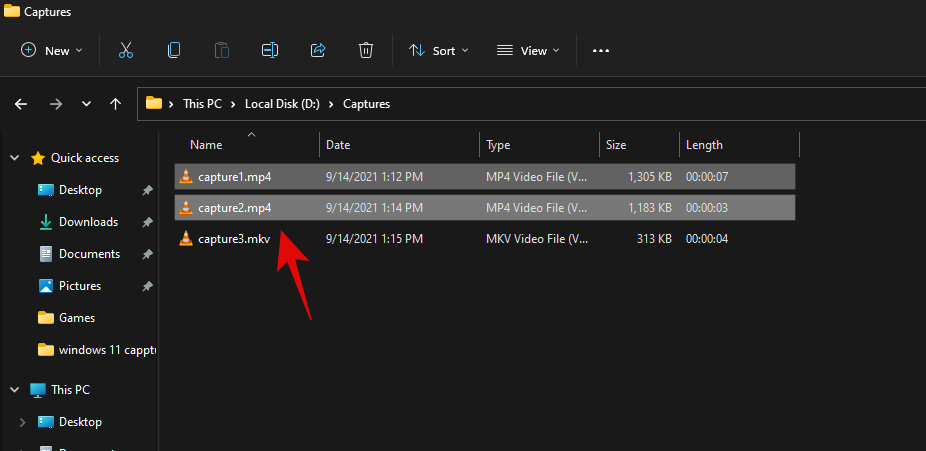
Tagad augšējā labajā stūrī noklikšķiniet uz izvēlnes ikonas "3 punkti" un atlasiet "Saspiest ZIP failā".
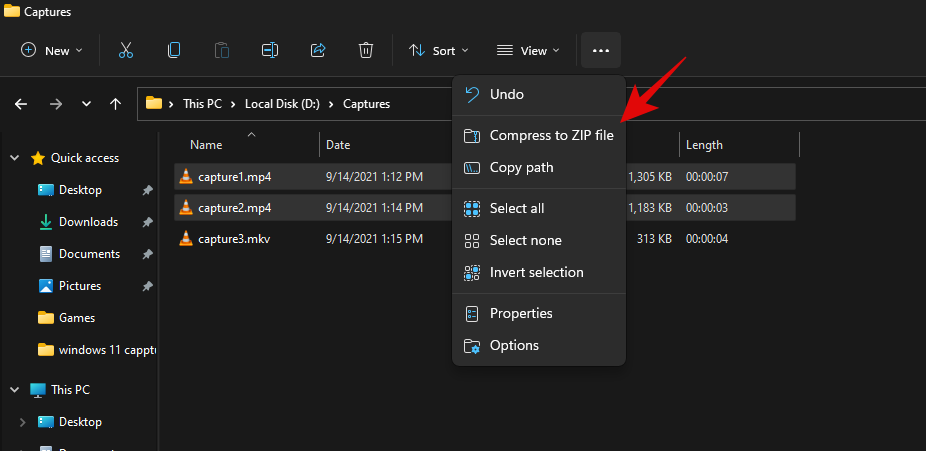
Tagad tiks izveidots jauns ZIP fails. Ievadiet tai vajadzīgo nosaukumu, lai to saglabātu vietējā krātuvē.

3. iespēja: ar peles labo pogu noklikšķiniet uz konteksta izvēlnes
Dodieties uz vēlamo vietu vietējā krātuves vietā un atlasiet visus failus, kurus vēlaties saspiest.
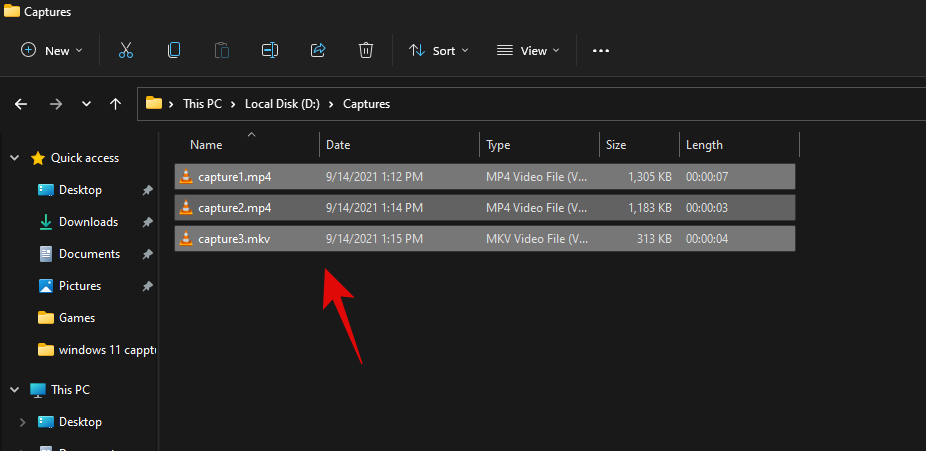
Ar peles labo pogu noklikšķiniet uz jebkura atsevišķa faila un atlasiet “Saspiest uz ZIP failu”.

Ievadiet vajadzīgo arhīva nosaukumu un, kad esat pabeidzis, nospiediet taustiņu Enter.
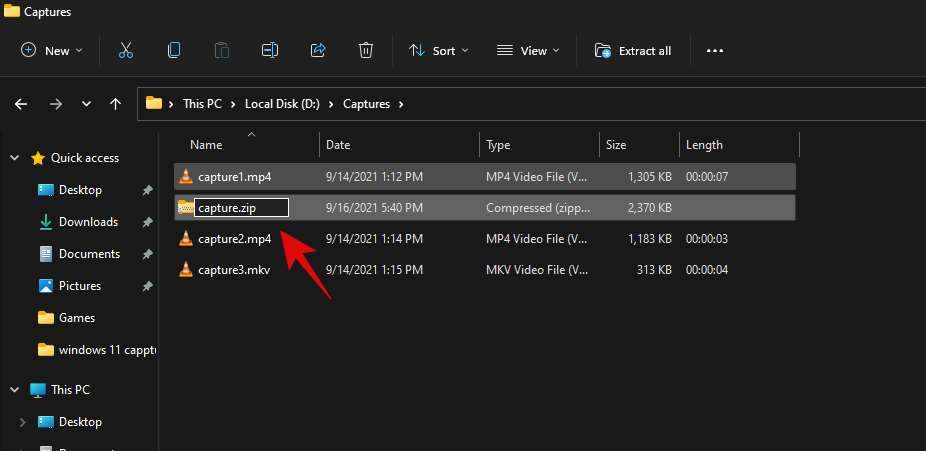
Tagad tajā pašā vietā tiks izveidots arhīvs, kurā ir visi atlasītie faili.
Izmantojot trešo pušu rīkus:
Daudzi populāri trešo pušu rīki var palīdzēt izveidot ZIP arhīvus operētājsistēmā Windows 11. Mēs iesakām izmantot 7-Zip vai WinRAR. Tomēr, ja vēlaties izmantot citu alternatīvu, varat to izvēlēties no īpašās sadaļas šīs ziņas apakšā. Atlasiet vēlamo trešās puses utilītu un veiciet atbilstošās darbības, lai sāktu darbu.
02. metode: 7-Zip izmantošana
7-Zip mums ir labākā trešās puses programmatūra, kas palīdz saspiest un atspiest failus operētājsistēmā Windows 11. 7-Zip ir populāra 7z saspiešanas formāta ieviešanai, taču ir saderīga ar populārākajiem formātiem. Lejupielādējiet un instalējiet 7-Zip savā sistēmā, izmantojot tālāk norādīto saiti, un izpildiet kādu no tālāk sniegtajām atbilstošajām rokasgrāmatām, lai sāktu darbu.

Saspiediet vienu failu, izmantojot 7-Zip
Kad jūsu sistēmā ir instalēts 7-Zip, dodieties uz failu, kuru vēlaties saspiest, un ar peles labo pogu noklikšķiniet uz tā.

Izvēlieties "Rādīt vairāk opciju".
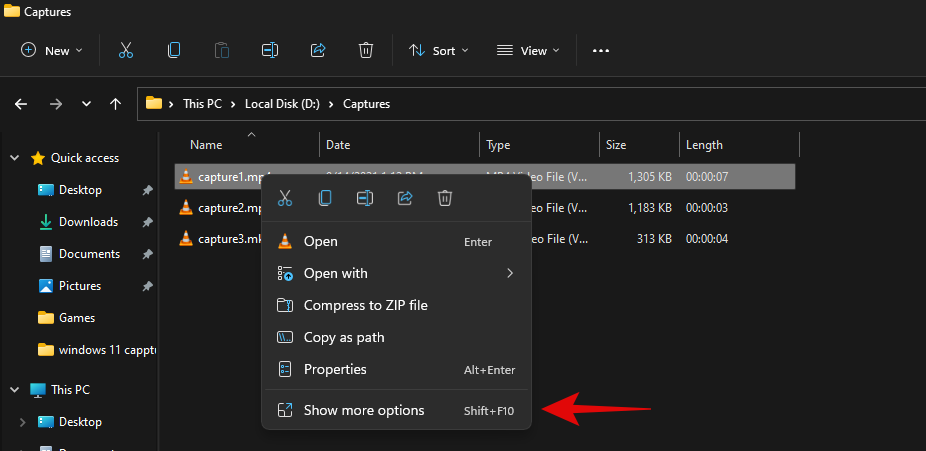
Atlasiet “7-Zip”.
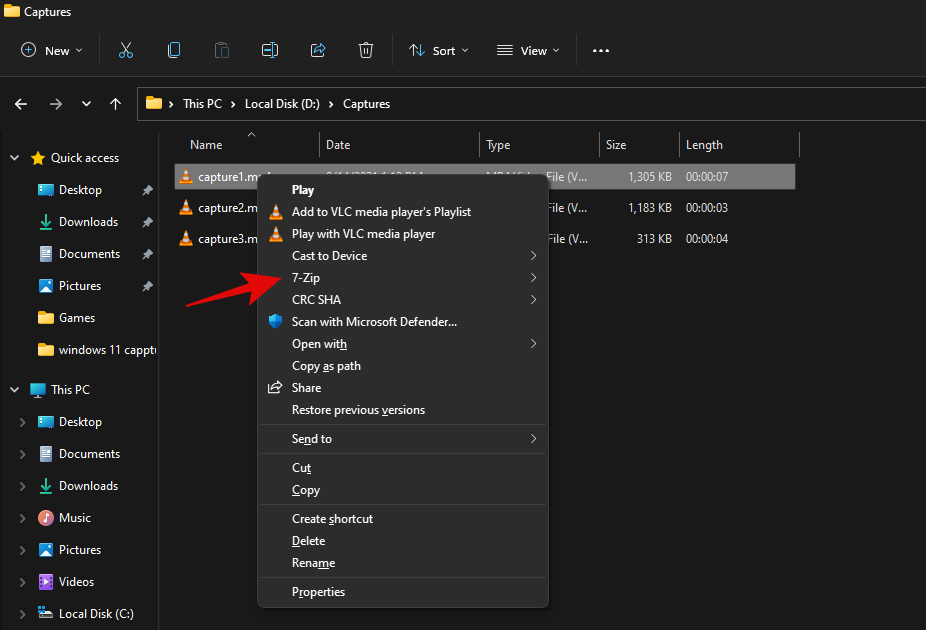
Noklikšķiniet uz Pievienot “ABC.ZIP”, kur ABC ir tā faila nosaukums, kuru atlasījāt saspiešanai.
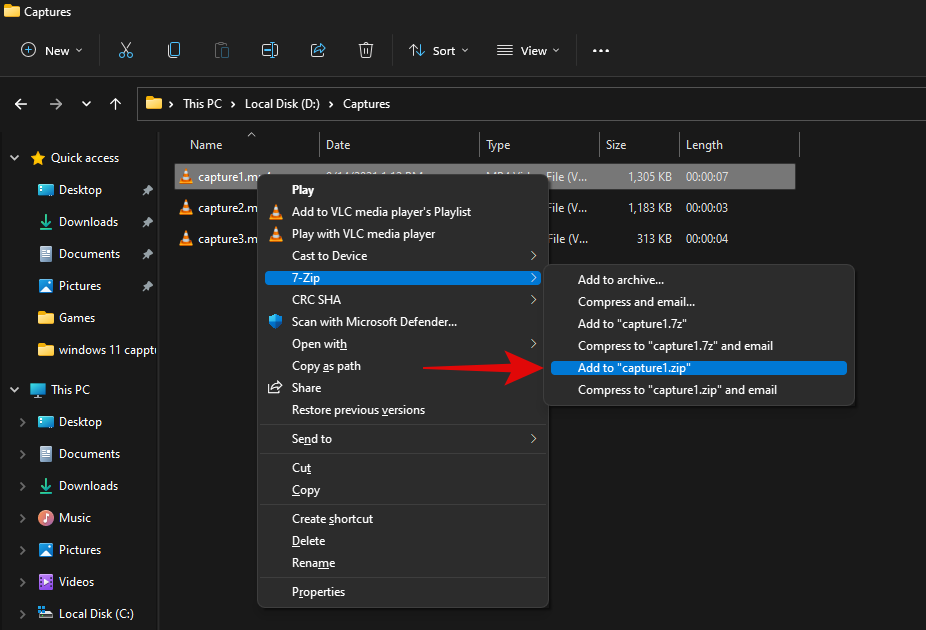
Automātiski tiks izveidots jauns arhīvs ar tādu pašu nosaukumu. Ja tomēr vēlaties arhīvam piešķirt kādu citu nosaukumu, tā vietā atlasiet “Pievienot arhīvam”.
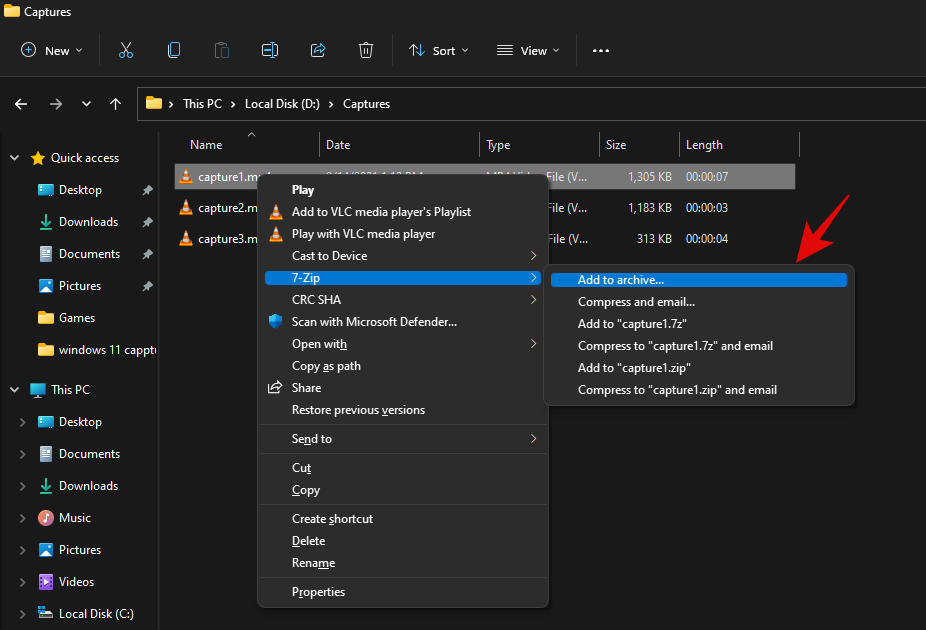
Ievadiet vēlamo vārdu un saglabājiet atrašanās vietu augšpusē.
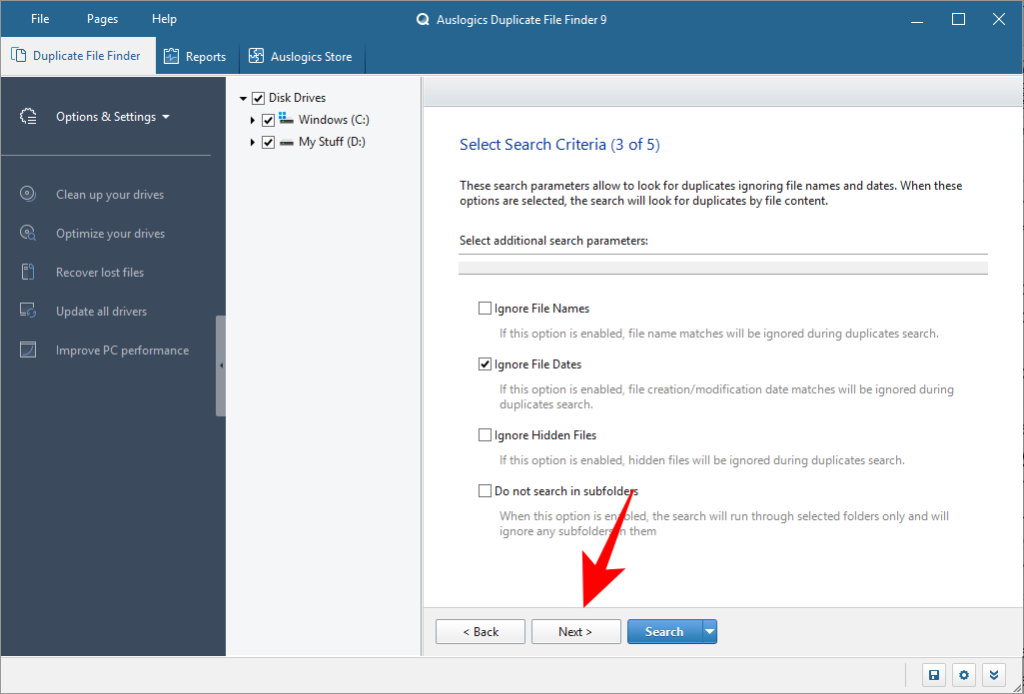
Kā arhīva formātu atlasiet 'ZIP'.
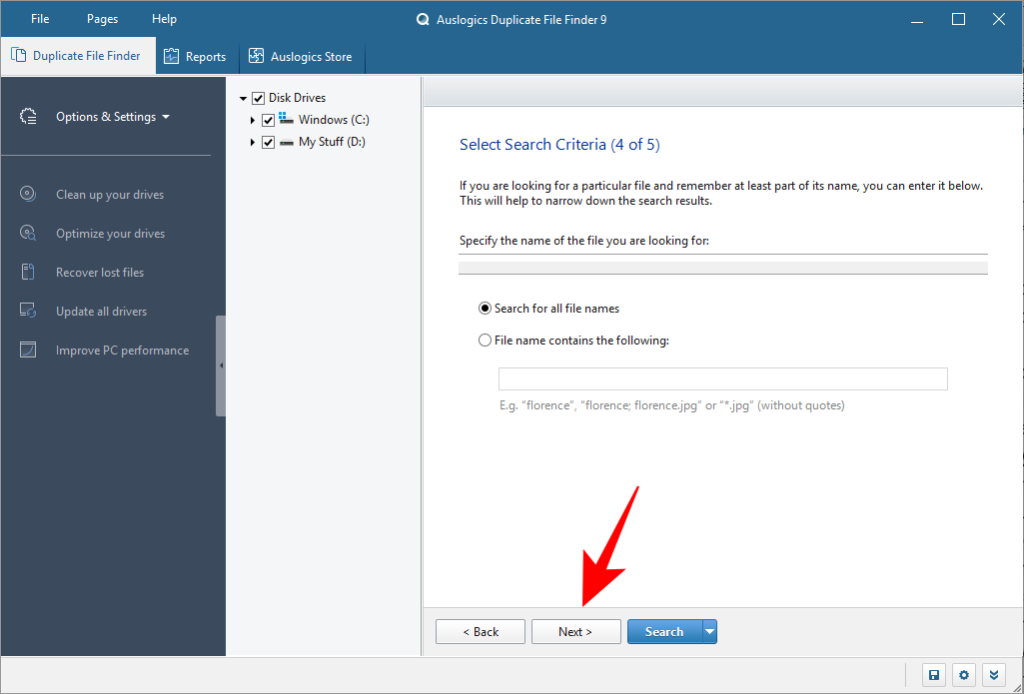
Ja nepieciešams, šajā brīdī varat arī iestatīt arhīva paroli.
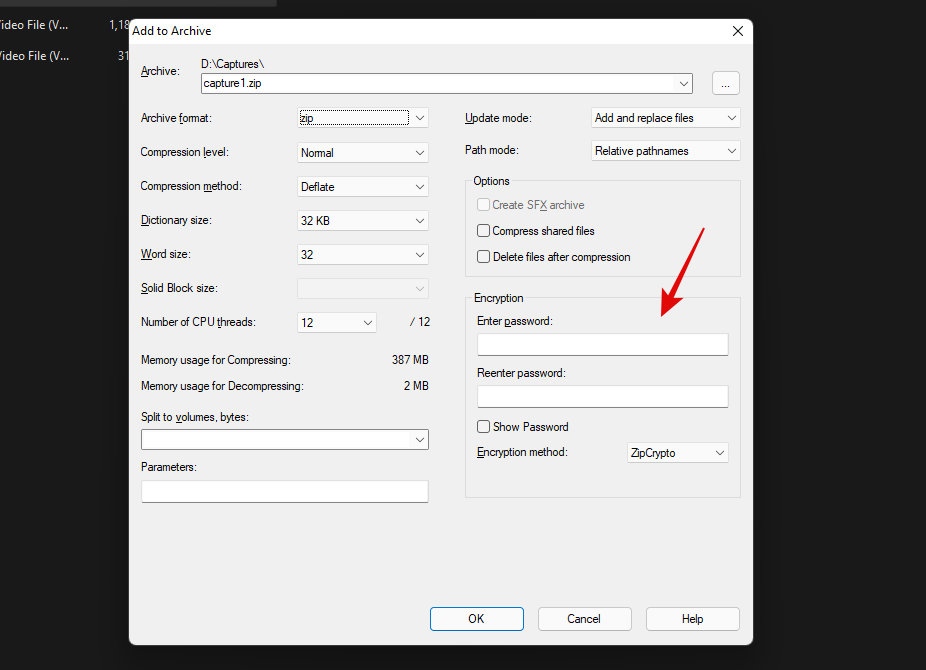
Kad tas ir izdarīts, noklikšķiniet uz "Labi".

Un tas arī viss! Tagad jums būs saspiests viens fails, izmantojot 7-Zip. Izmantojiet tālāk sniegto rokasgrāmatu, ja vēlaties saspiest vairākus failus.
Saspiediet vairākus failus, izmantojot 7-Zip
Instalējiet 7-Zip, izmantojot iepriekš minēto saiti, un atlasiet visus failus, kurus vēlaties saspiest.
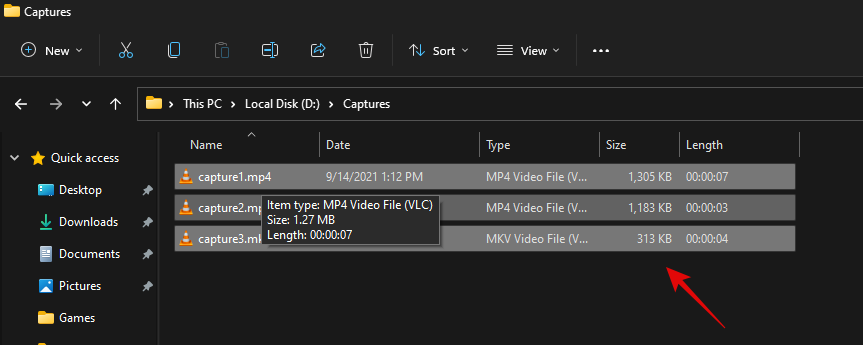
Ar peles labo pogu noklikšķiniet uz jebkura faila un atlasiet “Rādīt papildu opcijas”.

Noklikšķiniet uz "7-Zip".
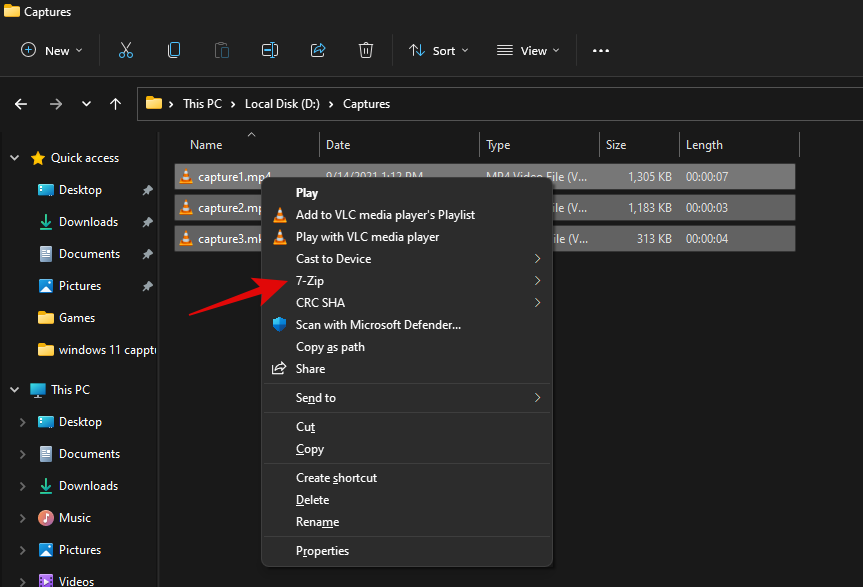
Tagad noklikšķiniet uz 'Pievienot "ABC.ZIP"', lai izveidotu arhīvu ar pašreizējā direktorija nosaukumu.
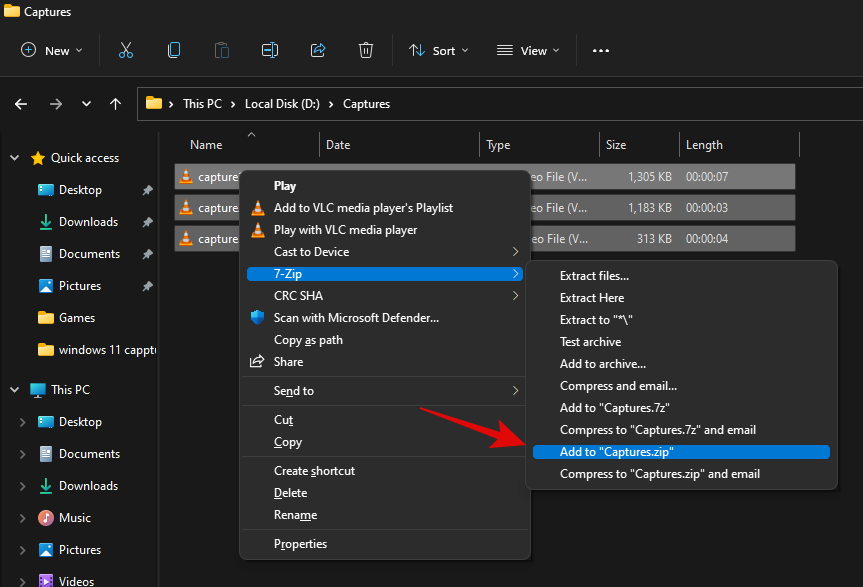
Tagad ir jāizveido arhīvs ar visiem atlasītajiem failiem.
Tomēr, ja vēlaties pievienot pielāgotu nosaukumu, tā vietā noklikšķiniet uz "Pievienot arhīvam".
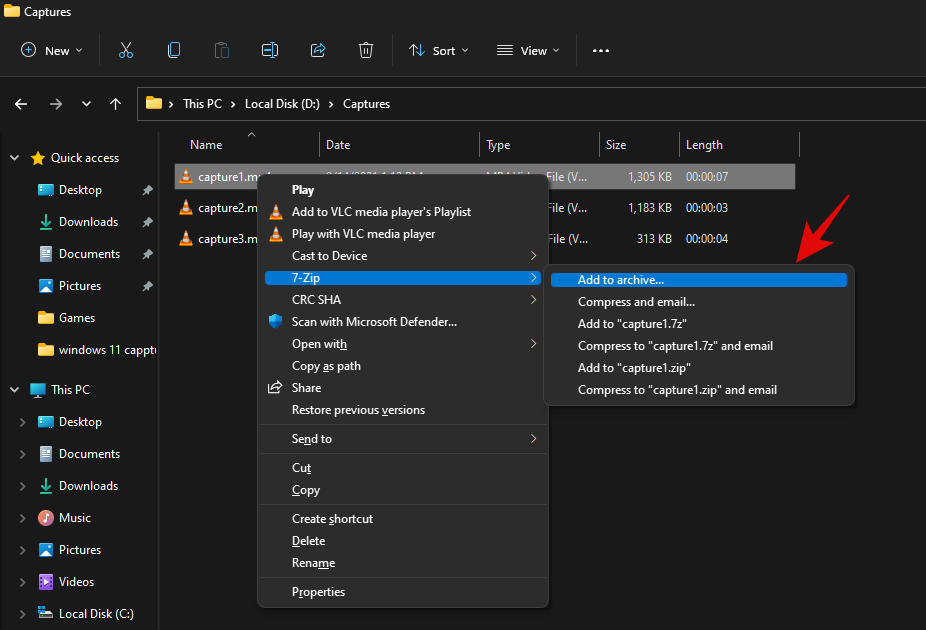
Tagad augšpusē ievadiet savam arhīvam pielāgotu nosaukumu.
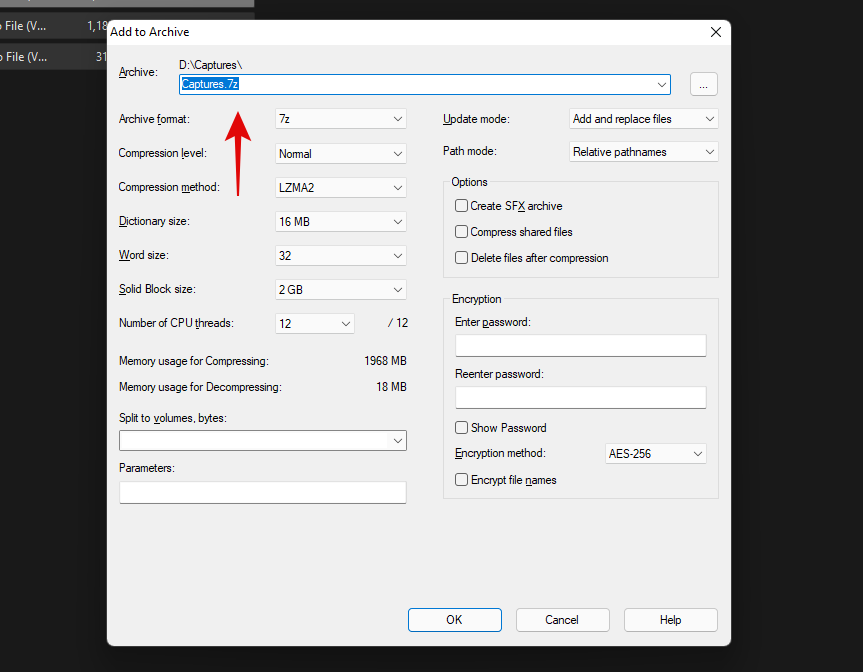
Kā arhīva formātu atlasiet 'ZIP'.
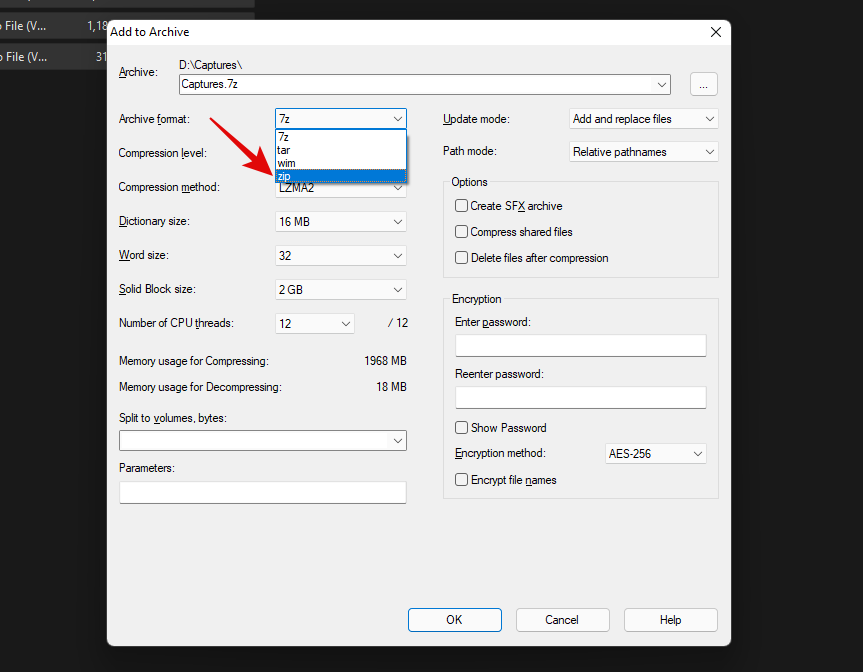
Ievadiet un iestatiet sava arhīva paroli, ja nepieciešams.
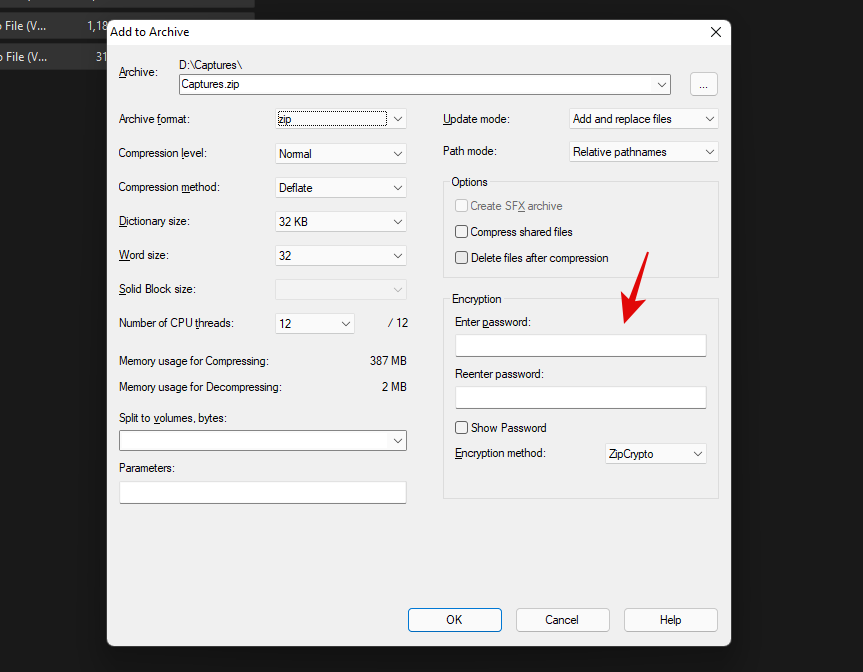
Kad esat pabeidzis, noklikšķiniet uz "Labi".
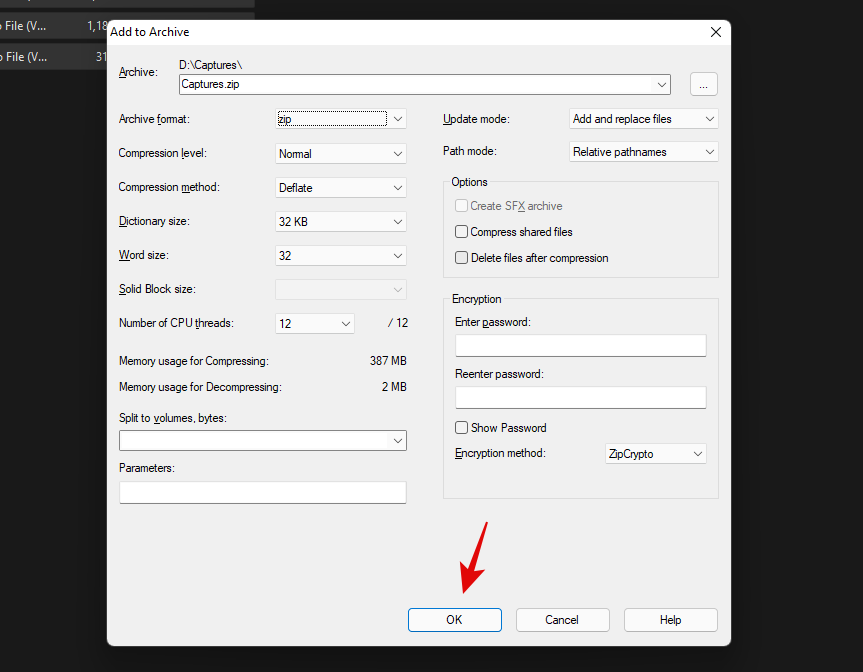
Un tas arī viss! Tagad vairāki faili būs saspiesti .ZIP arhīvā, izmantojot 7-Zip.
03. metode: WinRAR izmantošana
WinRAR ir vēl viena ilgstoša atvērtā pirmkoda utilīta operētājsistēmai Windows no WinZip ražotājiem. WinRAR atbalsta vairākus saspiešanas formātus, pašizpletes arhīvus, ar paroli aizsargātus failus un daudz ko citu. Tas padara to par uzticamu saspiešanas utilītu Windows lietotājiem. Izpildiet tālāk sniegtos norādījumus, lai datorā izmantotu WinRAR ZIP failus.
Saspiediet vienu failu, izmantojot WinRAR
Lai saspiestu vienu failu, pārejiet uz attiecīgo failu savā vietējā krātuvē un ar peles labo pogu noklikšķiniet uz tā.
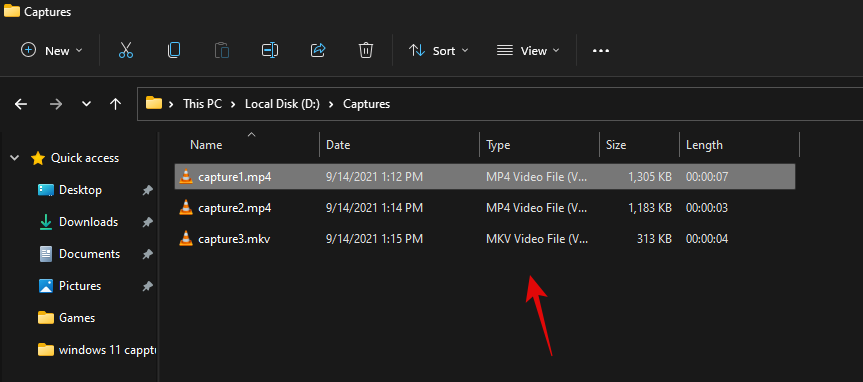
Izvēlieties "Rādīt vairāk opciju".
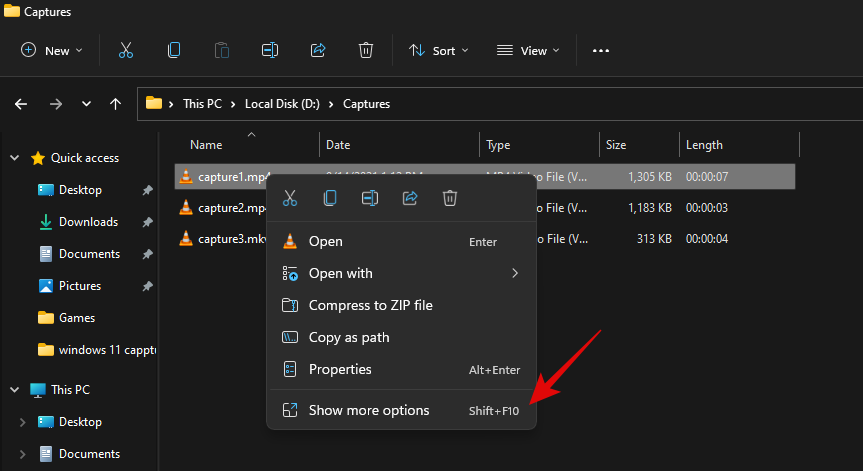
Konteksta izvēlnē noklikšķiniet uz WinRAR saraksta Pievienot arhīvam.
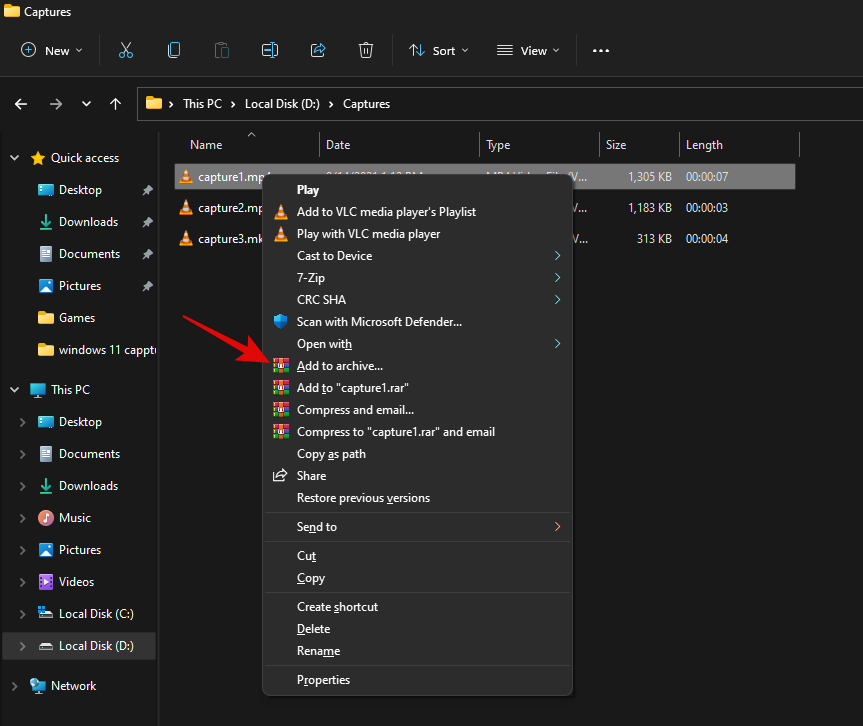
Enter a custom name for your archive at the top. You can also select a custom save directory for the archive by clicking on ‘Browse’.
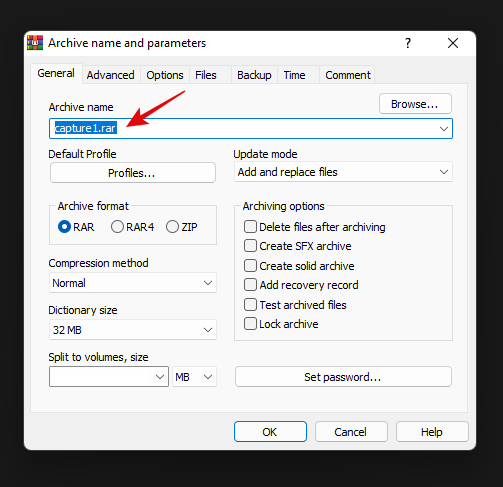
Select ZIP as your compression method.
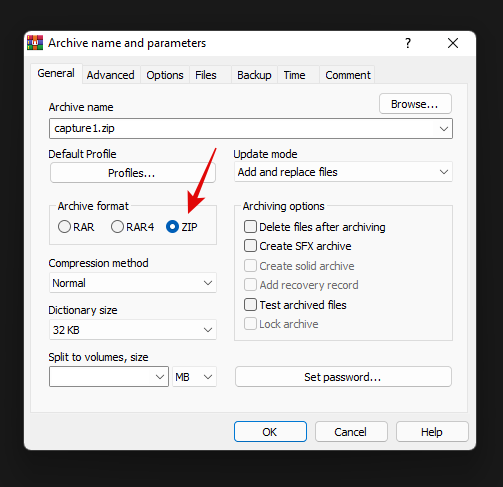
Click on ‘Set password’ and follow the on-screen instructions if you wish to set a password for the archive.
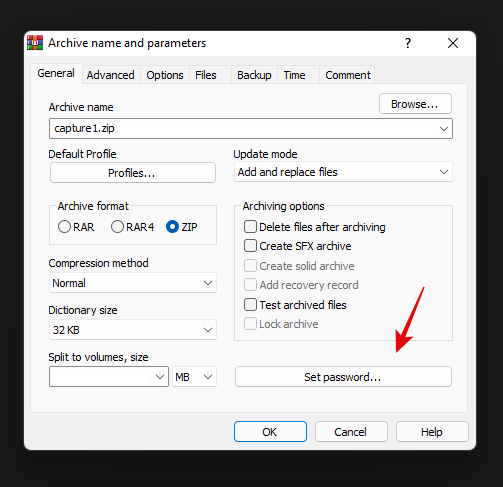
Click on ‘Ok’ once you are done.
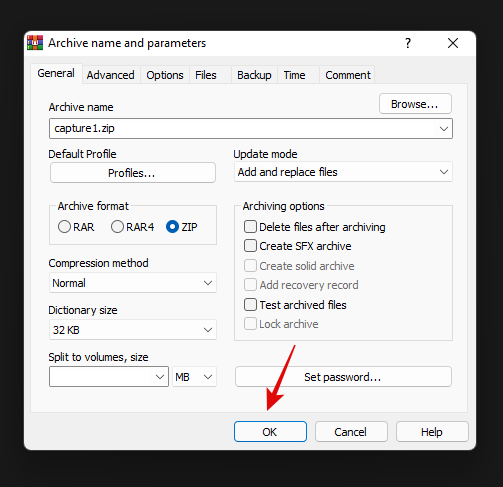
WinRAR will now compress the selected file and create an archive for the same in the current location for the original file.
Zip multiple files using WinRAR
Navigate to your local storage and select all the files you wish to compress.
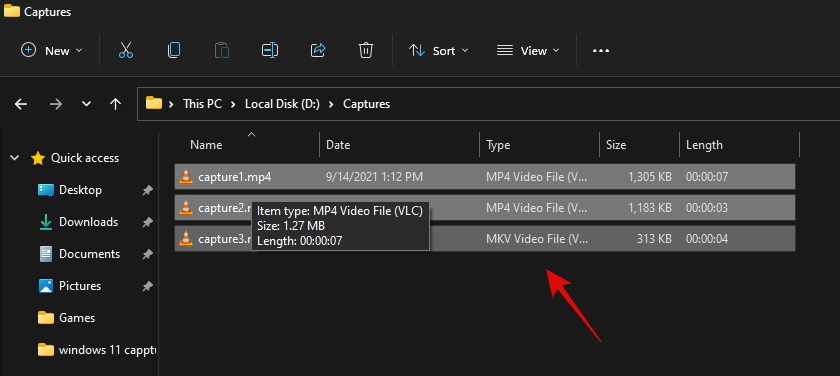
Right-click on them and select ‘Show more options’.
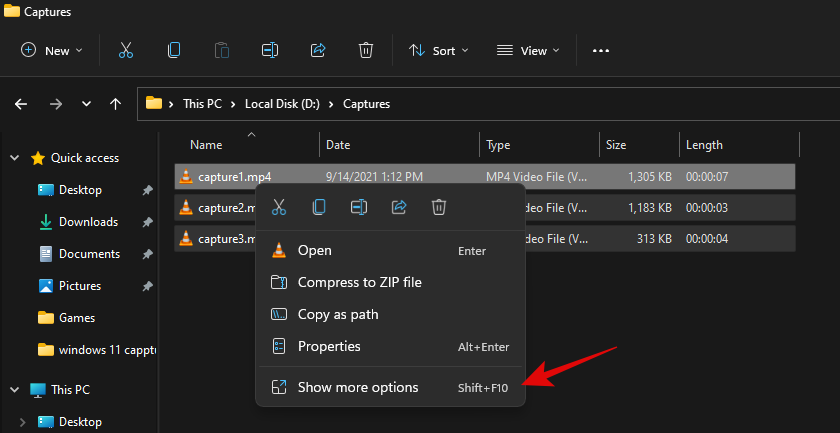
Now click on ‘Add to archive’.
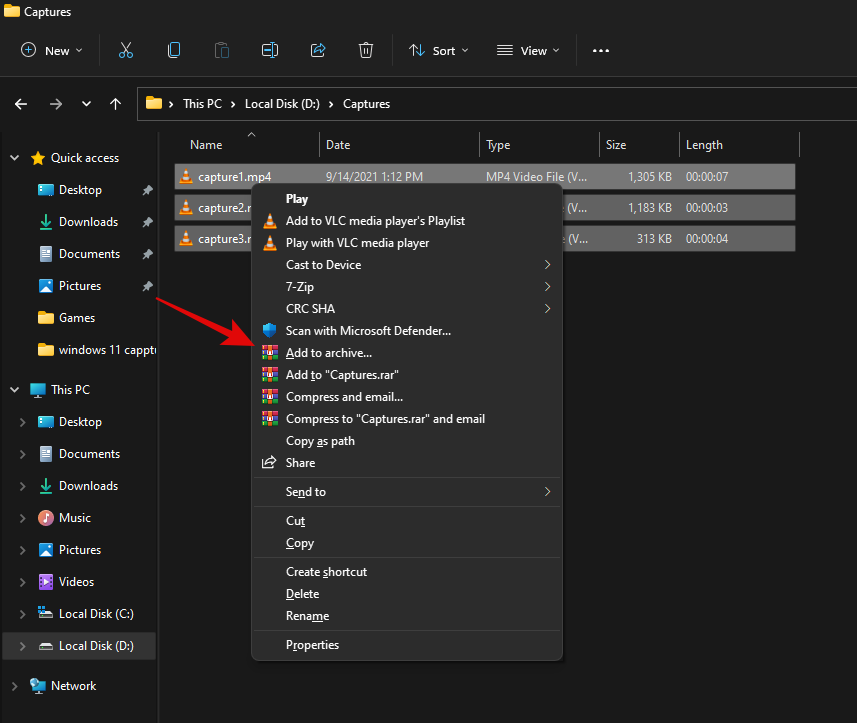
Enter a custom name if needed and then select ZIP as your compression format.
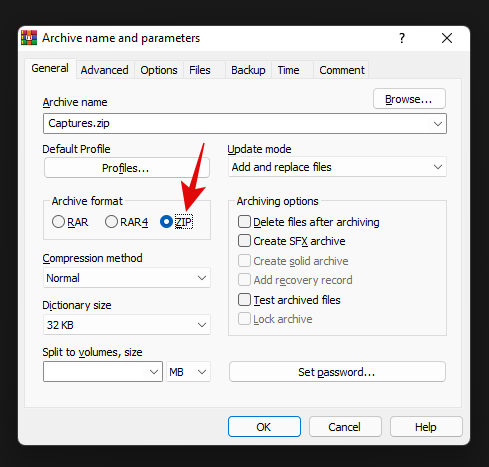
Click on ‘Set password’ and follow the instructions if you wish to add a password to the new archive.

Click on ‘Ok’ once done.
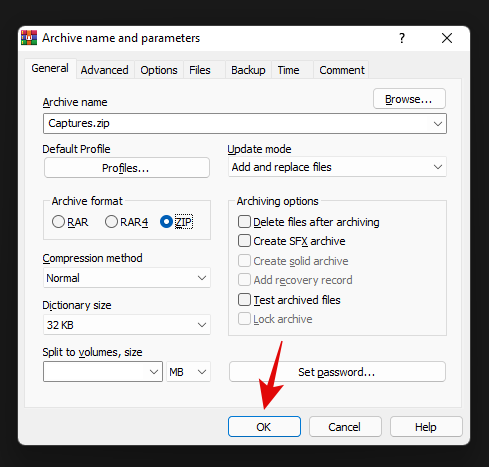
The new archive will now be created and should be available to you in the same location.
What is .ZIP?
ZIP is a compression format for lossless data compression that has been widely used since the early days of Windows. It helps you compress files, folders, directories, and more. These files can then be uncompressed wherever you like to retrieve your original files. It commonly uses the DEFLATE compression algorithm to compress files in the background however a wide variety of algorithms can be used when compressing files in the ZIP format.
Alternative to Zip
There are tons of other compression formats out there that help you achieve a higher compression rate, reduce the archive size further, and compress unsupported files as well. You might have come across some of these popular compression formats when browsing the web. Here are some other formats that we recommend you try as an alternative to the ZIP format.
Other third-party tools you can try
Apart from 7-Zip and WinRAR, there are tons of other compression tools out there that you can try for free in case these two don’t seem to fit your requirements. Here are our top alternative file compression tools for Windows 11.
Apart from the other linked utilities, there are tons of dedicated compression tools available in your browsers as extensions as well. You can opt for such extensions in case you are using a Chromium-based browser like Google Chrome or Microsoft Edge.
We hope the guide above helped you easily ZIP files on Windows 11. If you face any issues or have any questions for us, feel free to reach out using the comments section below.
Related:
Vai jums ir RAR faili, kurus vēlaties pārvērst ZIP failos? Uzziniet, kā pārvērst RAR failu ZIP formātā.
Failu saspiešana ir bijusi sena tradīcija ar atlikušajiem datiem, kas daudziem Windows lietotājiem ir pazīstami. Tas palīdz jums atbrīvot vietu, arhivēt failus un, pats galvenais, viegli pārsūtīt datus, izmantojot…
Ir daudz iemeslu, kāpēc klēpjdators nevar izveidot savienojumu ar Wi-Fi, un tāpēc ir daudz veidu, kā novērst kļūdu. Ja klēpjdators nevar izveidot savienojumu ar Wi-Fi, varat izmēģināt šādus veidus, kā novērst šo problēmu.
Pēc USB sāknēšanas izveides Windows instalēšanai lietotājiem jāpārbauda USB sāknēšanas veiktspēja, lai redzētu, vai tā ir veiksmīgi izveidota.
Vairāki bezmaksas rīki var paredzēt diska kļūmes, pirms tās notiek, dodot laiku datu dublēšanai un diska savlaicīgai nomaiņai.
Izmantojot pareizos rīkus, varat skenēt sistēmu un noņemt spiegprogrammatūru, reklāmprogrammatūru un citas ļaunprātīgas programmas, kas varētu slēpties jūsu sistēmā.
Piemēram, ja dators, mobilā ierīce vai printeris mēģina izveidot savienojumu ar Microsoft Windows datoru tīklā, var parādīties kļūdas ziņojums “Tīkla ceļš nav atrasts — kļūda 0x80070035”.
Zilais nāves ekrāns (BSOD) ir izplatīta un ne jauna Windows kļūda, kad datorā rodas nopietna sistēmas kļūda.
Tā vietā, lai veiktu manuālas un tiešas piekļuves darbības operētājsistēmā Windows, mēs varam tās aizstāt ar pieejamajām CMD komandām, lai nodrošinātu ātrāku piekļuvi.
Pēc neskaitāmām stundām, kas pavadītas, lietojot koledžas klēpjdatoru un galddatora skaļruņu sistēmu, daudzi cilvēki atklāj, ka daži gudri uzlabojumi var pārvērst viņu šauro kopmītņu telpu par galveno straumēšanas centru, neiztērējot pārāk daudz naudas.
No Windows 11 pārlūkprogramma Internet Explorer tiks noņemta. Šajā rakstā WebTech360 sniegs norādījumus, kā lietot pārlūkprogrammu Internet Explorer operētājsistēmā Windows 11.
Klēpjdatora skārienpaliktnis nav paredzēts tikai norādīšanai, klikšķināšanai un tālummaiņai. Taisnstūrveida virsma atbalsta arī žestus, kas ļauj pārslēgties starp lietotnēm, kontrolēt multivides atskaņošanu, pārvaldīt failus un pat skatīt paziņojumus.










